Bereit oder nicht: Wie man Mods abwischt, ohne alle Fortschritte zu verlieren
Entfernen von Mods von Ready oder nicht: Eine umfassende Anleitung ----------------------------------------------------------------------------------------------------------------------------------------------------------------------------------------------------------------/
Die Modding Community von Ready oder Not bietet aufregende Verbesserungen, aber Mods können manchmal zu Instabilität führen oder Multiplayer mit nicht modischen Spielern verhindern. In dieser Anleitung wird beschrieben, wie Sie alle Mods vollständig aus Ihrem Spiel entfernen.
MODS Entfernen: Schritt-für-Schritt-Anweisungen
Unabhängig von Ihrer Mod -Installationsmethode (Nexus Mod Manager, Mod.io usw.) werden diese Schritte alle Mods entfernen:
- Abbestellen: Start bereit oder nicht. Im Menü "In-Game-Mod" werden alle aktiven Mods abbestellen. Dies verhindert die Wiederbelastung nach dem Löschen. Schließen Sie das Spiel.
- Dampfverzeichnis Zugriff: Dampf öffnen, klicken Sie mit der rechten Maustaste in Ihrer Bibliothek oder nicht in Ihrer Bibliothek, wählen Sie Eigenschaften aus, installierten Dateien und stöbern Sie schließlich. Dies öffnet das Verzeichnis des Spiels.
- PAKS -Ordner löschen (Hauptverzeichnis): Navigieren Sie zu
Ready oder nicht">contentpaks. Löschen Sie * alle * Dateien und Ordner im Ordnerpaks`. Löschen Sie dann den Ordner "paks" selbst. - PAKS -Ordner (localAppdata) löschen: Drücken Sie Windows+R, geben Sie
%localAppdata%ein und drücken Sie die Eingabetaste. Suchen Sie den Ordner "Ready or Not" und navigieren Sie dann zusavedpaks. Löschen Sie auch hier den Ordner "Paks". - Überprüfen Sie die Spieldateien: Klicken Sie mit der rechten Maustaste, die bereit sind oder nicht in Steam, zu Eigenschaften> Installierte Dateien> Überprüfen Sie die Integrität der Spieldateien. Dies stellt eine saubere Installation sicher.
- Optional Neuinstallation: Für einen kompletten Neuanfang (empfohlen, wenn Sie nicht vorhaben, Mods erneut zu verwenden), sollten Sie das Spiel neu installieren.
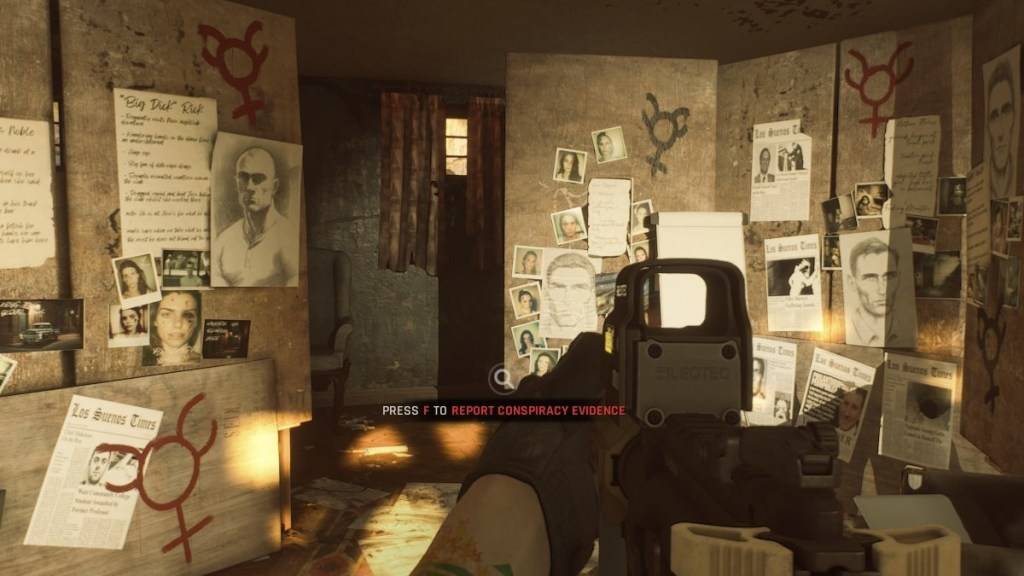
Warum Mods löschen?
Während Mods bereit sind oder nicht, können sie Fehler, Fehler und Störungen einführen. Eine saubere Mod -Entfernung löst diese Probleme häufig auf. Darüber hinaus verhindern Mods Multiplayer mit Freunden, die nicht die gleichen Mods installiert haben. Das Löschen von Mods sorgt für die Kompatibilität und ein glatteres Gameplay mit nicht modischen Spielern.
Bereit oder nicht ist ab sofort für PC verfügbar.
- 1 Silent Hill 2 Remake bestätigt die Xbox, Switch -Release im Jahr 2025 Feb 08,2025
- 2 Verbinden Sie Asus Rog Ally mit TV oder Monitor: Easy Guide Apr 06,2025
- 3 Dragon Soul Tier List: Ultimate Guide May 12,2025
- 4 "Persona-Spiele und Spin-offs: Vollständige chronologische Liste" Apr 09,2025
- 5 Der beste Marvel -Wettbewerb der Champions Tier -Liste für 2025 Mar 19,2025
- 6 Behebung "Fehler kann nicht mit dem Host -Fehler herstellen" in ready oder nicht: schnelle Lösungen Jun 13,2025
- 7 Assassins Creed Shadows: Max Level und Rang Cap enthüllt Mar 27,2025
- 8 "Entdecken Sie alle Templerorte in Assassins Creed Shadows - Spoiler Guide" Apr 04,2025
-
Top-Arcade-Klassiker und neue Hits
Insgesamt 10
-
Süchtigste Arcade -Spiele für Mobilgeräte
Insgesamt 10
-
Android -Apps für die Erstellung von Videoinhalten
Insgesamt 10


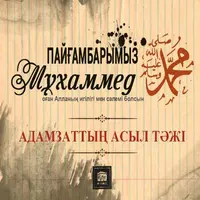


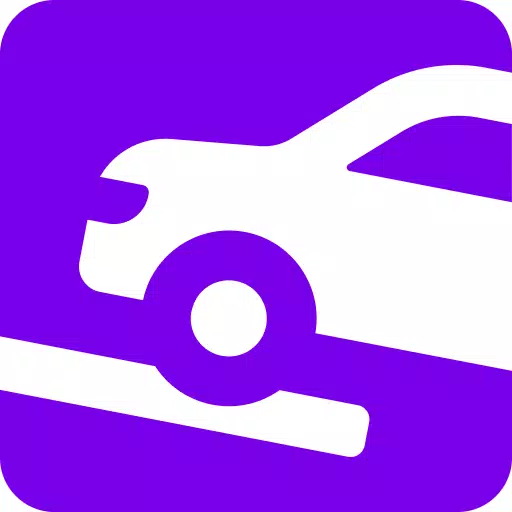

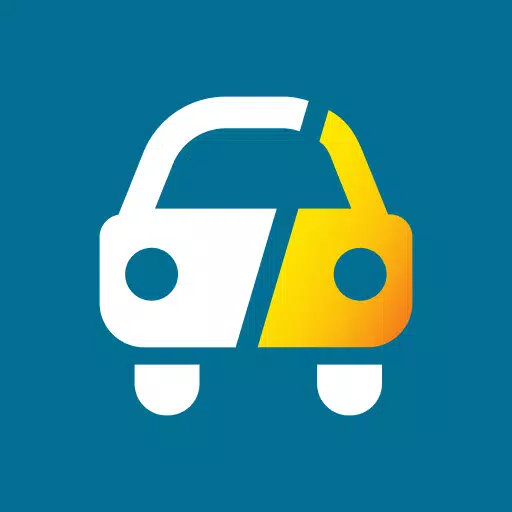




![Roblox Forsaken Charaktere Tierliste [Aktualisiert] (2025)](https://img.actcv.com/uploads/18/17380116246797f3e8a8a39.jpg)















